Lenovo ThinkCentre 3034, ThinkCentre 3131, ThinkCentre 3142, ThinkCentre 3244, ThinkCentre 3257 User Guide [ja]
...
ThinkCentre
ユーザー・ガイド
マ
シ
ン
・
タ
イ
マ マ
シ シ
ン ン
・ ・
タ タ
3467、3557、3692、3853、4394、5092、5226、5296、6667、
プ
イ イ
プ プ
: ::3034、3131、3142、3244、3257、3307、
3356、
6673
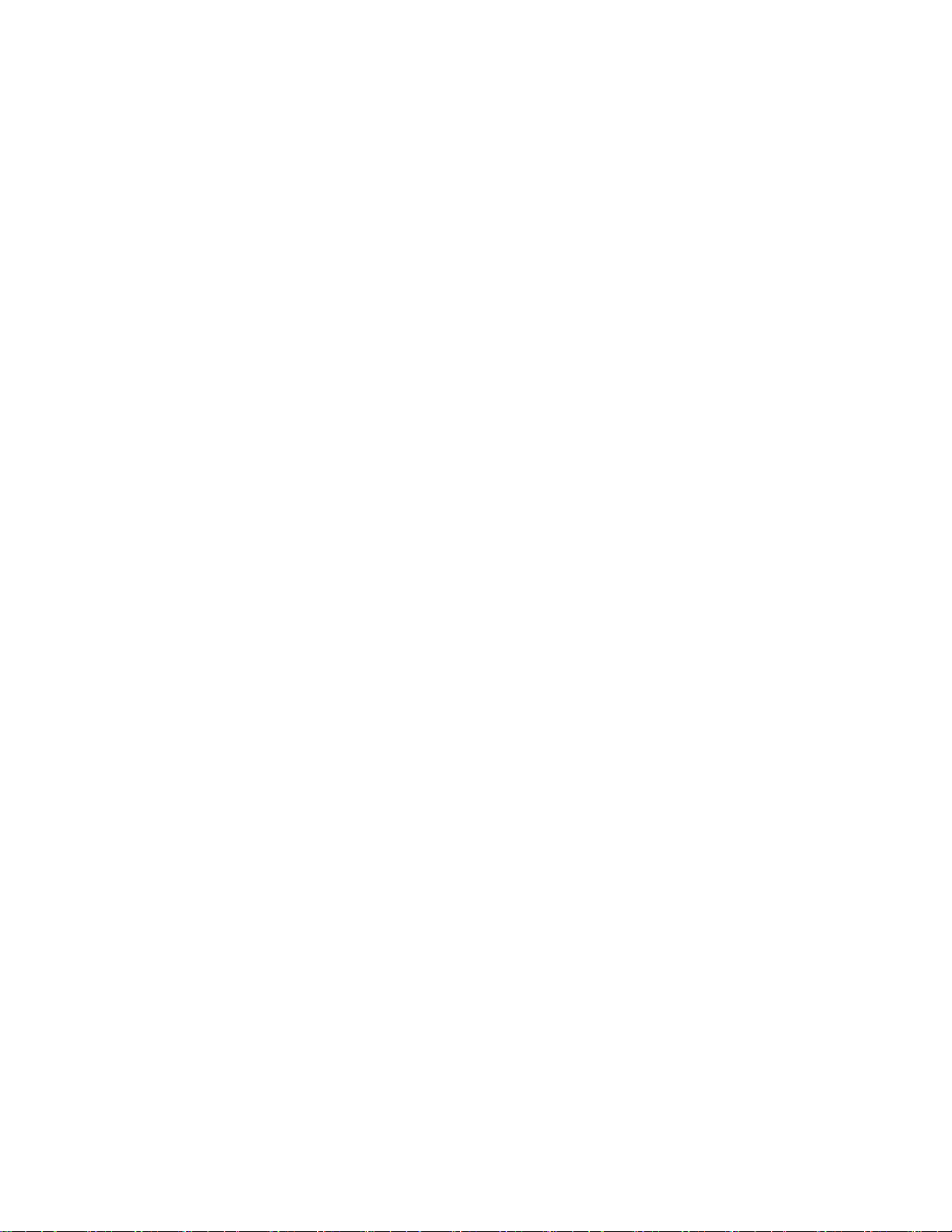
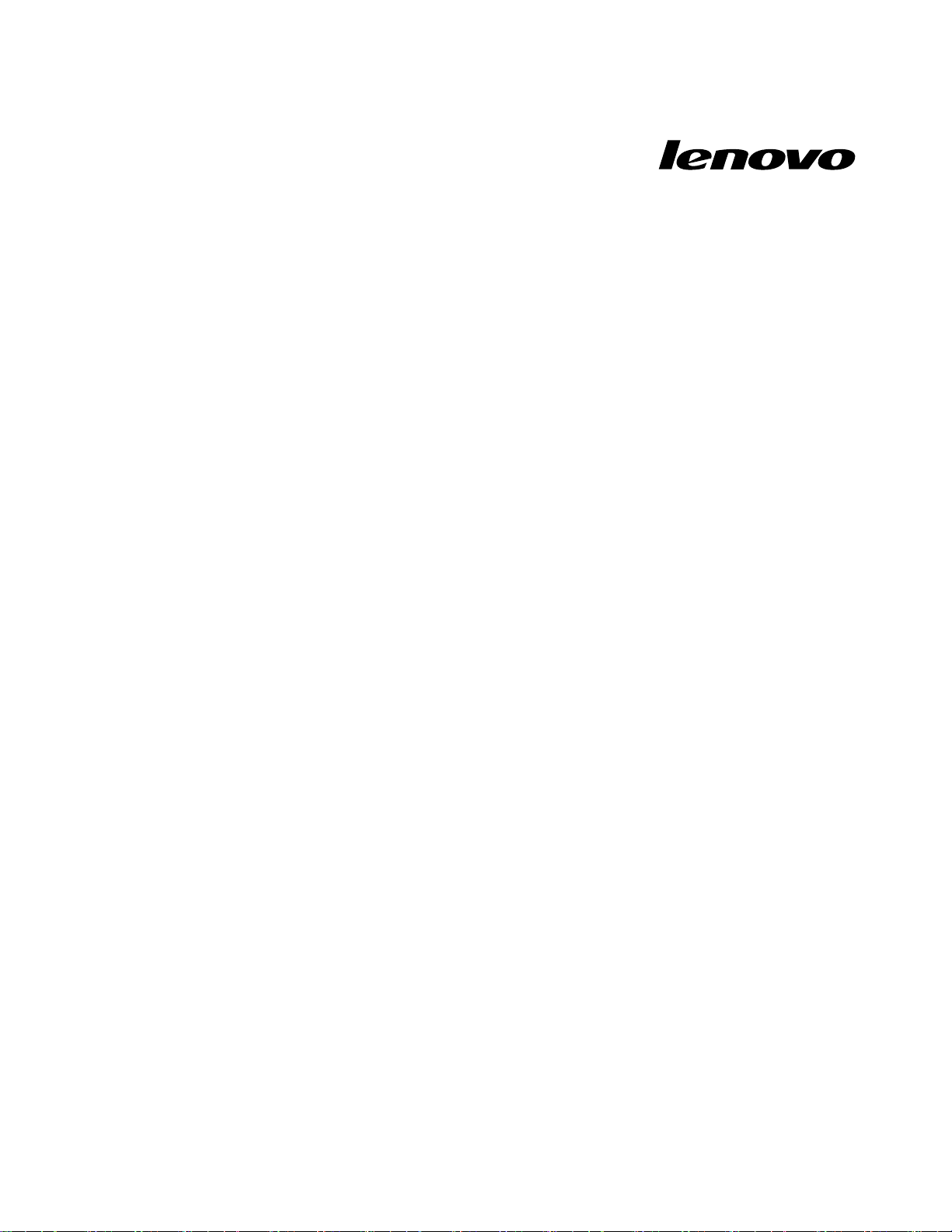
ThinkCentre
ユーザー・ガイド
マ
シ
ン
・
タ
イ
マ マ
シ シ
ン ン
・ ・
タ タ
3467、3557、3692、3853、4394、5092、5226、5296、6667、
プ
イ イ
プ プ
: ::3034、3131、3142、3244、3257、3307、
3356、
6673
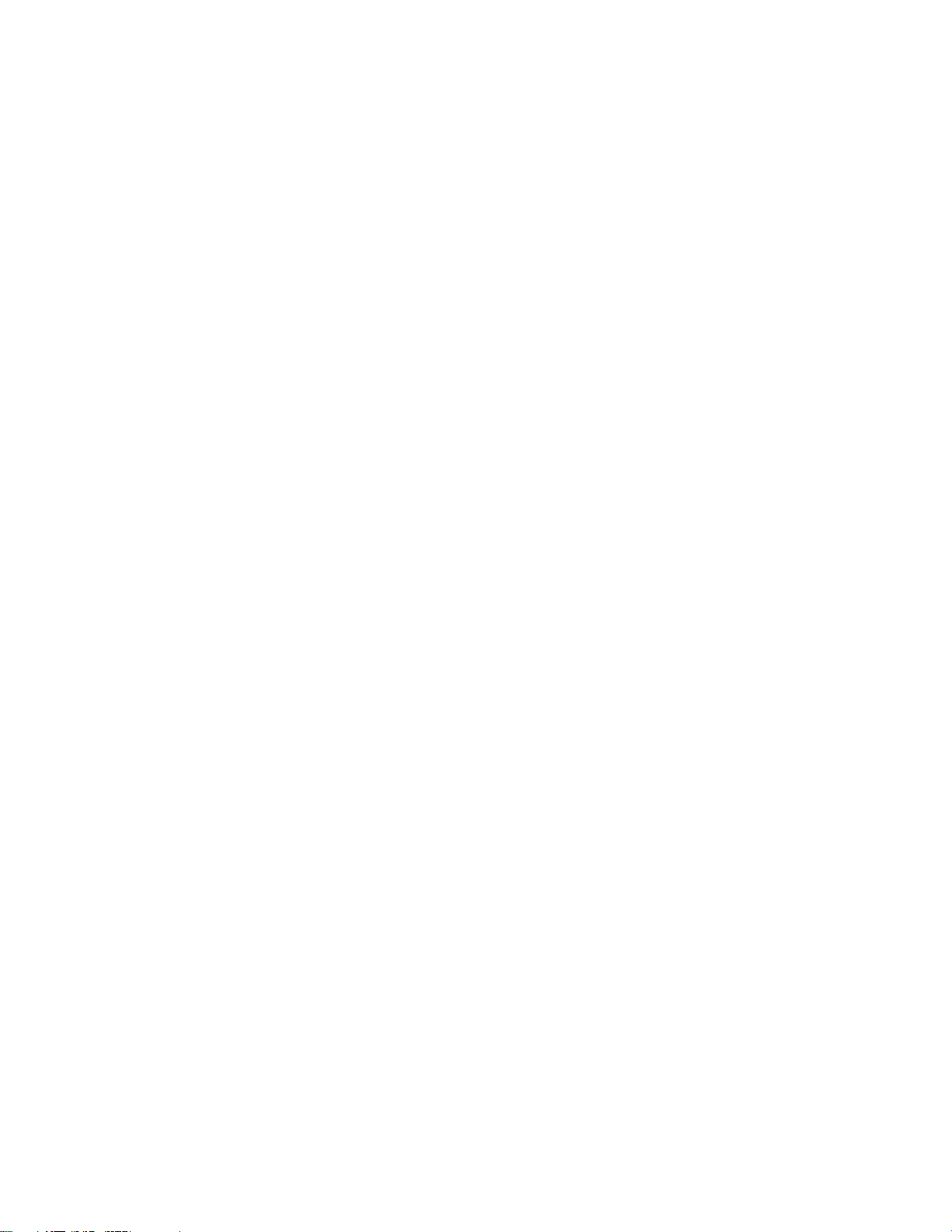
お
願
い
お お
願 願
い い
本書および本書で紹介する製品をご使用になる前に、「
き
」および55ページの付録A『特記事項』に記載されている情報を読んで理解してください。
ThinkCentre安全上の注意と保証についての手引
第 第第1版 版版(2010年 年
©CopyrightLenovo2010.
LENOVOの製品、データ、コンピューターソフトウェア、およびサービスはLENOVOの費用負担により単独で開
発されています。48C.F.R.2.101の定義による商品(commercialitem)として政府事業体に販売され、その使用、複
製、または開示は制限の対象となります。
制限付き権利に関する通知:製品、データ、コンピューターソフトウェア、またはサービスが米国一般調達局(GSA:
GeneralServicesAdministration)契約に準じて提供される場合、使用、複製、または開示は契約番号GS-35F-05925
に規定された制限に従うものとします。
年
10月 月月)
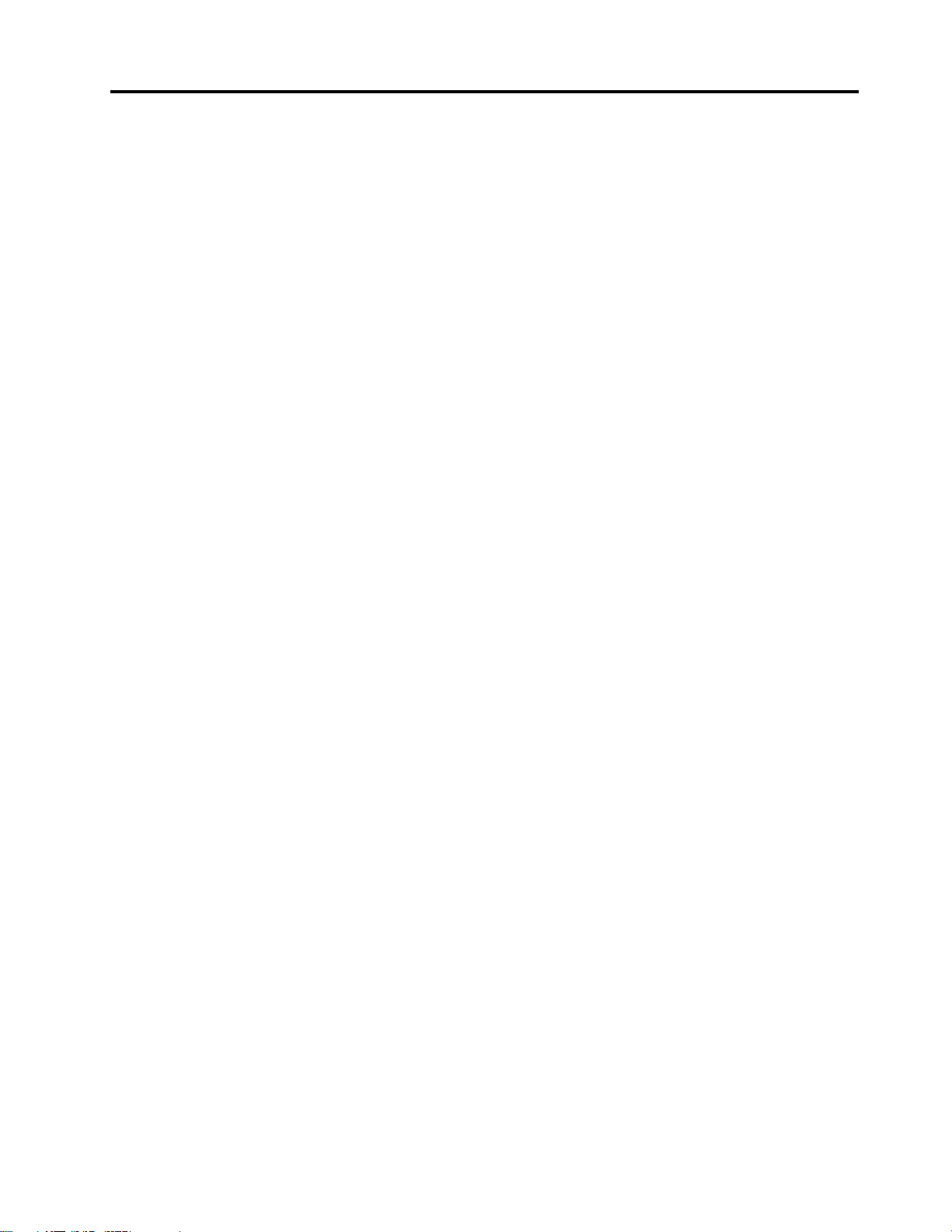
目
次
目 目
次 次
重
要
な
安
全
上
の
注
重 重
要 要
な な
安 安
全 全
上 上
第
章
製
第 第
1 11章 章
機能....................1
仕様....................3
ソフトウェアの概要.............4
Lenovoが提供するソフトウェア.......4
AdobeReader...............6
アンチウィルス・ソフトウェア.......6
部品の位置.................6
コンピューターの前面にあるコネクターの位
置...................6
コンピューターの背面にあるコネクターの位
置...................7
構成部品の位置.............8
システム・ボード上の部品の位置......9
第
章
第 第
2 22章 章
は
交
換
は は
交 交
換 換
静電気に弱い装置の取り扱い........11
ハードウェアの取り付けまたは交換......11
外部オプションの取り付け........11
コンピューターのカバーを開く......12
前面ベゼルを取り外して再び取り付ける..12
メモリー・モジュールの取り付けまたは交
換..................13
ハードディスク・ドライブの交換.....15
光学式ドライブの交換.........16
電池の交換..............18
ヒートシンクの交換..........19
内蔵スピーカーの交換.........20
前面オーディオおよびUSBコネクター基盤
の交換................21
AC電源アダプターの交換........23
AC電源アダプター・ブラケットの交換..24
キーボードまたはマウスの交換......26
部品交換の完了............26
セキュリティー機能の取り付け.......27
内蔵ケーブル・ロック.........28
パスワード保護機能..........28
紛失したパスワードや忘れたパスワードの消
去(CMOSのクリア)..........28
第
章
第 第
3 33章 章
リカバリー・メディアの作成および使用....31
リカバリー・メディアの作成.......31
リカバリー・メディアの使用.......32
品
. ..製 製
品 品
ハ
ー
. ..ハ ハ
ー ー
. ... ... ... ... ... ... ... ... ... ... ... ... ... ... ... ... ..11 11
リ
カ
. ..リ リ
カ カ
意
の の
注 注
意 意
. ... ... ... ... ... ... ... ... ... ..vii vii
の
概
要
の の
概 概
要 要
. ... ... ... ... ... ... ... ... ... ... ..1 1
ド
ウ
ェ
ア
の
取
り
付
け
ま
ド ド
ウ ウ
ェ ェ
ア ア
の の
取 取
り り
付 付
バ
リ
ー
情
バ バ
リ リ
報
ー ー
情 情
報 報
. ... ... ... ... ... ... ... ..31 31
た
け け
ま ま
た た
vii
1
11
31
バックアップおよびリカバリー操作の実行...32
バックアップ操作の実行........33
リカバリー操作の実行.........33
RescueandRecoveryワークスペースの使用...34
レスキュー・メディアの作成および使用....35
レスキュー・メディアの作成.......35
レスキュー・メディアの使用.......36
デバイス・ドライバーのインストールおよび再イ
ンストール................36
リカバリー問題の解決...........37
第
章
装
置
構
成
ユ
ー
テ
ィ
リ
テ
ィ
第 第
4 44章 章
. ..装 装
置 置
構 構
成 成
ユ ユ
ー ー
テ テ
ィ ィ
リ リ
(Setup
(Setup (Setup
装置構成ユーティリティー(SetupUtility)プログラ
ムの始動.................39
設定値の表示と変更............39
パスワードの使用.............39
デバイスを有効または無効にする.......40
起動デバイスの選択............41
装置構成ユーティリティー(SetupUtility)プログラ
ムの終了.................42
第
第 第
新
新 新
システム・プログラムの使用........43
ディスクからのBIOSの更新(フラッシュ)...43
オペレーティング・システムからのBIOSの更新
(フラッシュ)...............44
POST/BIOS更新の障害からのリカバリー....44
第
第 第
び
び び
基本的なトラブルシューティング.......45
診断プログラム..............46
光学マウスのクリーニング.........48
Utility)
Utility) Utility)
パスワードの考慮事項.........40
Power-OnPassword(パワーオン・パスワー
ド).................40
AdministratorPassword(管理者パスワード)..40
HardDiskPassword(ハードディスク・パス
ワード)................40
パスワードの設定、変更、および削除...40
一時的な起動デバイスの選択.......41
起動デバイス順序の選択および変更....41
章
5 55章 章
. ..シ シ
プ
ロ
グ
ラ
ム
の
プ プ
ロ ロ
グ グ
ラ ラ
シ
ス
テ
ム
・
ス ス
テ テ
プ
ム ム
・ ・
プ プ
使
ム ム
の の
使 使
ロ
グ
ラ
ロ ロ
グ グ
ラ ラ
. ... ... ... ... ... ... ... ... ... ... ... ... ... ... ... ... ... ... ..43 43
章
ト
ラ
ブ
ル
シ
ュ
ー
テ
6 66章 章
. ..ト ト
ラ ラ
ブ ブ
ル ル
シ シ
ュ ュ
診
断
診 診
断 断
. ... ... ... ... ... ... ... ... ... ... ... ... ... ... ... ... ..45 45
LenovoThinkVantageToolbox.......46
PC-DoctorforRescueandRecovery......47
PC-DoctorforDOS............47
ィ
ー ー
テ テ
ィ ィ
テ テ
用
用 用
ム
ム ム
ン
ン ン
ー
ィ ィ
ー ー
. ... ... ... ..39 39
の
更
の の
更 更
グ
お
グ グ
お お
よ
よ よ
39
43
45
©CopyrightLenovo2010
v

第
章
情
報
、
ヘ
ル
プ
、
お
よ
び
サ
ー
第 第
7 77章 章
. ..情 情
報 報
、 、
ヘ ヘ
ル ル
プ プ
、 、
お お
よ よ
び び
ス
の
入
ス ス
製品情報の入手方法............49
ヘルプおよびサービス...........51
手
の の
入 入
手 手
. ... ... ... ... ... ... ... ... ... ... ... ... ... ... ..49 49
「OnlineBooks」フォルダー.......49
LenovoThinkVantageTools........49
ThinkVantageProductivityCenter......50
LenovoWelcome............50
AccessHelp..............50
安全上の注意と保証についての手引き...50
LenovoWebサイト(http://www.lenovo.com/ま
たはhttp://www.lenovo.com/jp/).......51
ビ
サ サ
ー ー
ビ ビ
資料および診断プログラムの使用.....51
49
サービスの依頼............51
その他のサービスの使用........52
追加サービスの購入..........53
付
録
A.
特
記
事
付 付
録 録
A. A.
特 特
映像出力の注意事項............55
ヨーロッパ規格適合CEマーク........56
商標...................56
索
引
索 索
引 引
. ... ... ... ... ... ... ... ... ... ... ... ... ... ... ... ... ... ..57 57
項
記 記
事 事
項 項
. ... ... ... ... ... ... ... ... ... ... ... ..55 55
55
57
viThinkCentreユーザー・ガイド
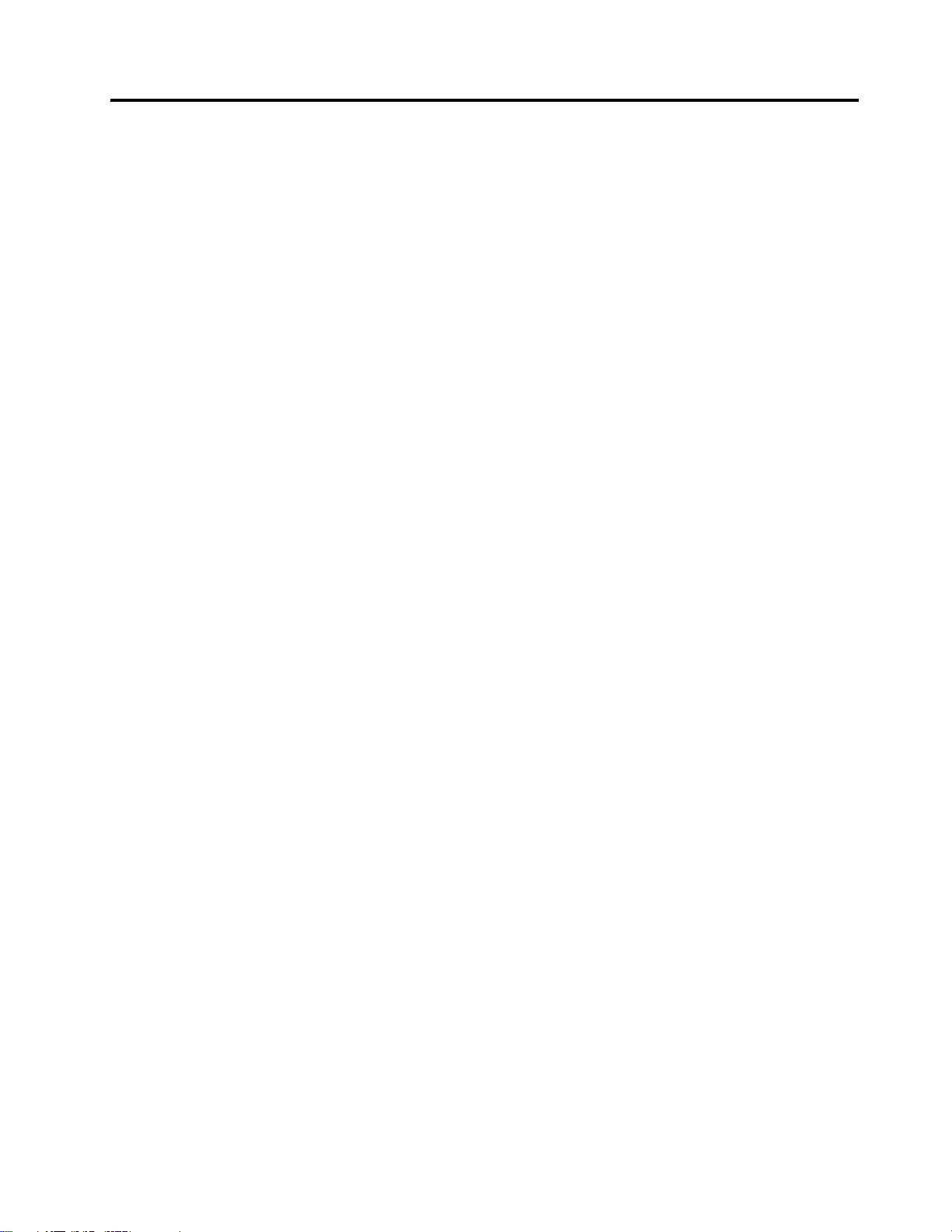
重
要
な
安
全
上
の
注
重 重
要 要
な な
安 安
全 全
上 上
の の
警
告
:
警 警
告 告
: :
こ
の
こ こ
の の
資 資資料 料料を ををご ご
だ
さ
だ だ
さ さ
い いい。 。。最 最最新 新
引
き
」 」」を をを参 参参照 照
引 引
き き
の
製
の の
製 製
品 品品に に
ご
使 使使用 用用に ににな な
新
の のの安 安安全 全
照
し しして て
に
対 対対す すする る
な
る るる前 前前に にに、 、、当 当当製 製製品 品
全
上
上 上
の のの注 注注意 意
て
だ
く くくだ だ
さ ささい いい。 。。こ こ
る
損 損損傷 傷傷の の
の
リ
リ リ
意
注 注
意 意
意
に ににつ つつい いいて て
こ
の のの安 安安全 全全上 上
ス ススク ククが がが削 削削減 減減さ さ
品
に にに関 関関連 連連す すする るるす すすべ べべて てての の
て
は はは本 本本製 製製品 品品に にに付 付付属 属属の のの「 「
上
の のの注 注注意 意意事 事事項 項項を をを読 読読み み
さ
ま
す
れ れれま ま
。
す す
。 。
の
全
安 安安全 全
上 上上の のの注 注注意 意意事 事事項 項項を ををお おお読 読読み みみに ににな ななり り
ThinkCentre
「
ThinkCentre ThinkCentre
み
、 、、理 理理解 解
解
安
全
安 安
全 全
す すする るるこ ここと ととに にによ よより り
上
の
注
上 上
の の
注 注
意 意意と とと保 保
り
、 、、人 人
保
人
身 身身障 障障害 害害や ややご ご
り
、 、、理 理理解 解解し しして ててく く
に
証 証証に に
く
い
て
の
つ つつい い
手
て て
の の
手 手
ご
用
使 使使用 用
ThinkCentre安全上の注意と保証についての手引き
からPDF版を入手できます。
http://www.lenovo.com/support
をお持ちでない場合は、Lenovo
®
サポートWebサイト
©CopyrightLenovo2010
vii
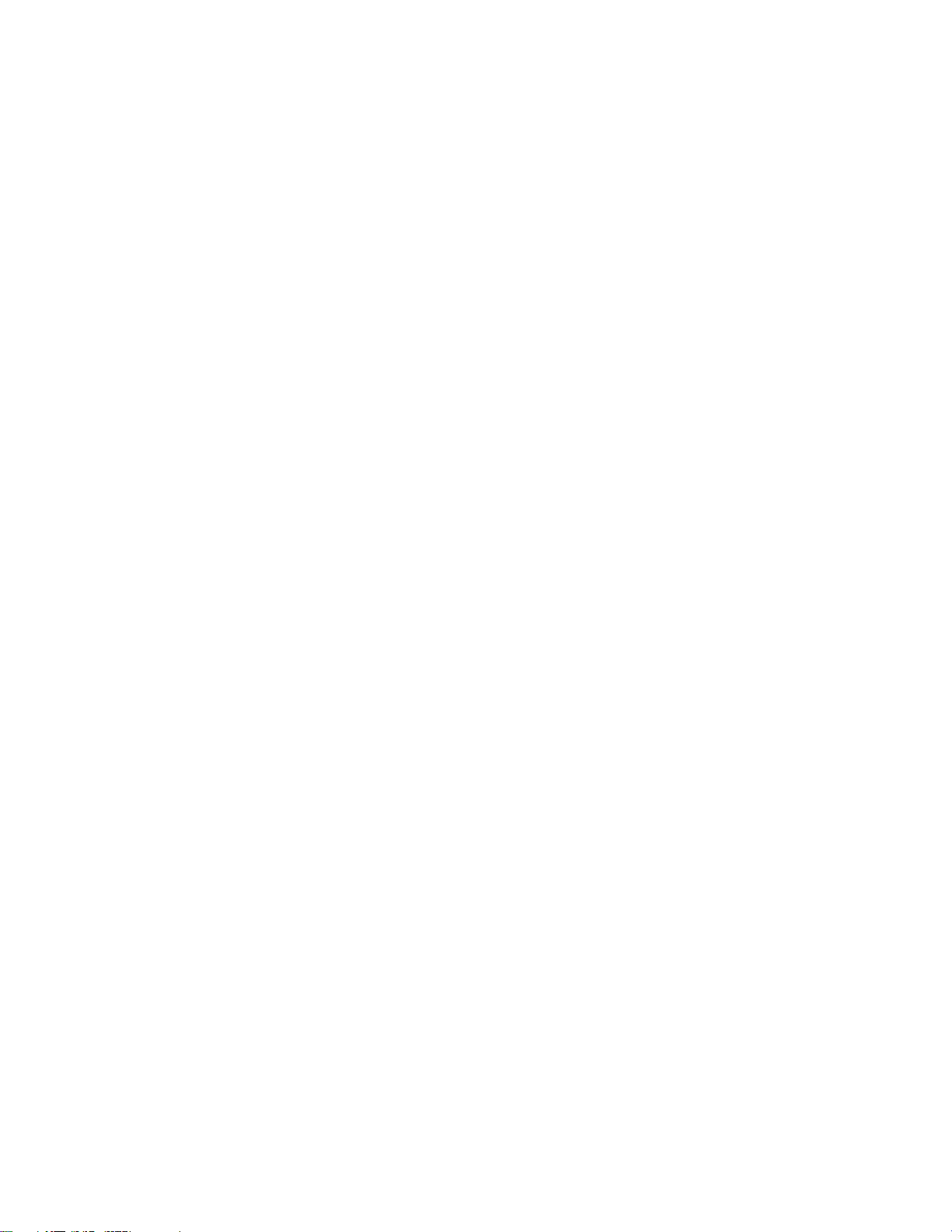
viiiThinkCentreユーザー・ガイド
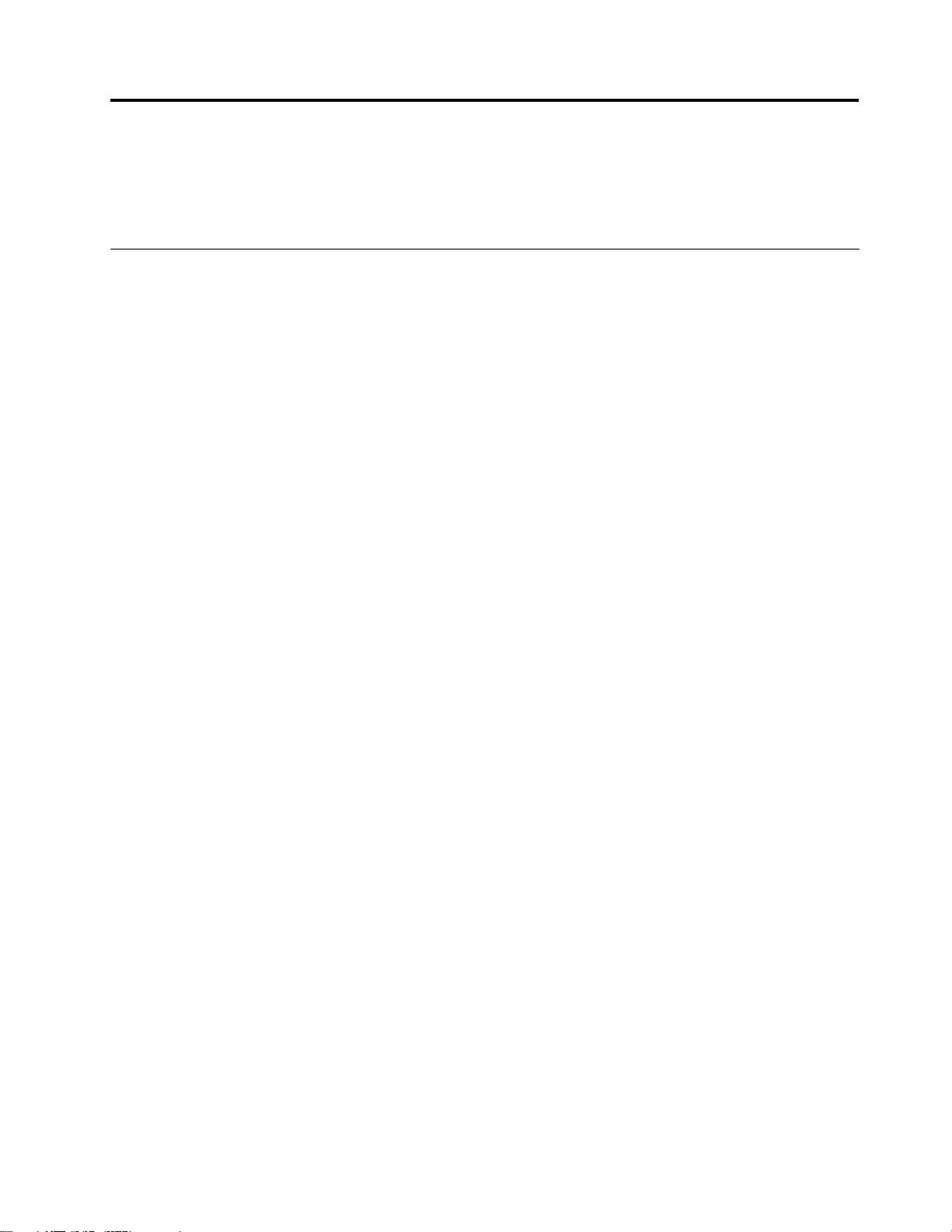
第
1
章
製
品
の
概
第 第
1 1
章 章
製 製
品 品
の の
この章では、コンピューターの機能、仕様、初期インストール済みソフトウェア・プログラム、および
部品とコネクターの位置について説明します。
機
能
機 機
能 能
ここでは、ご使用のコンピューターのさまざまな機能について概説します。
テ
ム
情
シ シシス スステ テ
以下の説明では、さまざまなモデルがカバーされています。特定のモデルの情報については、装置構成
ユーティリティー(SetupUtility)プログラムを使用してください。39ページの第4章『装置構成ユーティ
リティー(SetupUtility)プログラムの使用』を参照してください。
ク
マ ママイ イイク ク
ご使用のコンピューターには、以下のいずれかのマイクロプロセッサーが付属しています(内蔵キャッ
シュ・サイズはモデル・タイプによって異なります)。
•Intel
•IntelCorei5マイクロプロセッサー
•IntelPentium
モ
メ メメモ モ
リ リリー ー
報
ム ム
情 情
報 報
ロ
プ
ロ ロ
®
ー
セ
プ プ
ロ ロロセ セ
Core™i3マイクロプロセッサー
ー
ッ ッッサ ササー ー
®
マイクロプロセッサー
要
概 概
要 要
•最大で2つのDDR3SODIMM(doubledatarate3smalloutlinedualinlinememorymodule)をサポート
ド
ラ
イ
内 内内蔵 蔵蔵ド ド
•光学式ドライブ
•SATA(SerialAdvancedTechnologyAttachment)ハードディスク・ドライブ(一部のモデルで使用可能)
オ
ビ ビビデ デデオ オ
•VGA(VideoGraphicsArray)コネクターおよびDisplayPortコネクター用の内蔵グラフィック・カード
ー
デ
オ オオー ー
デ デ
•内蔵High-Definition(HD)オーディオ
•背面パネルのオーディオ・ライン入力コネクター、オーディオ・ライン出力コネクター、マイク
ロホン・コネクター
•前面パネルのマイクロホン・コネクターおよびヘッドホン・コネクター
•内蔵スピーカー
続
接 接接続 続
機 機機能 能
•100/1000Mbps内蔵イーサネット・コントローラー
•PCI(PeripheralComponentInterconnect)Faxモデム(一部のモデルで使用可能)
テ
シ シシス スステ テ
ブ
ラ ラ
イ イ
ブ ブ
・
サ
・ ・
ィ
ィ ィ
能
ム
ム ム
シ
サ サ
ブ ブブシ シ
オ
サ
オ オ
・ ・・サ サ
管
機
管 管
理 理理機 機
ス スステ テテム ム
ブ ブブシ シシス ス
能
能 能
ム
ス
テ
ム
テ テ
ム ム
•自己診断テスト(POST)結果の保存機能
©CopyrightLenovo2010
1
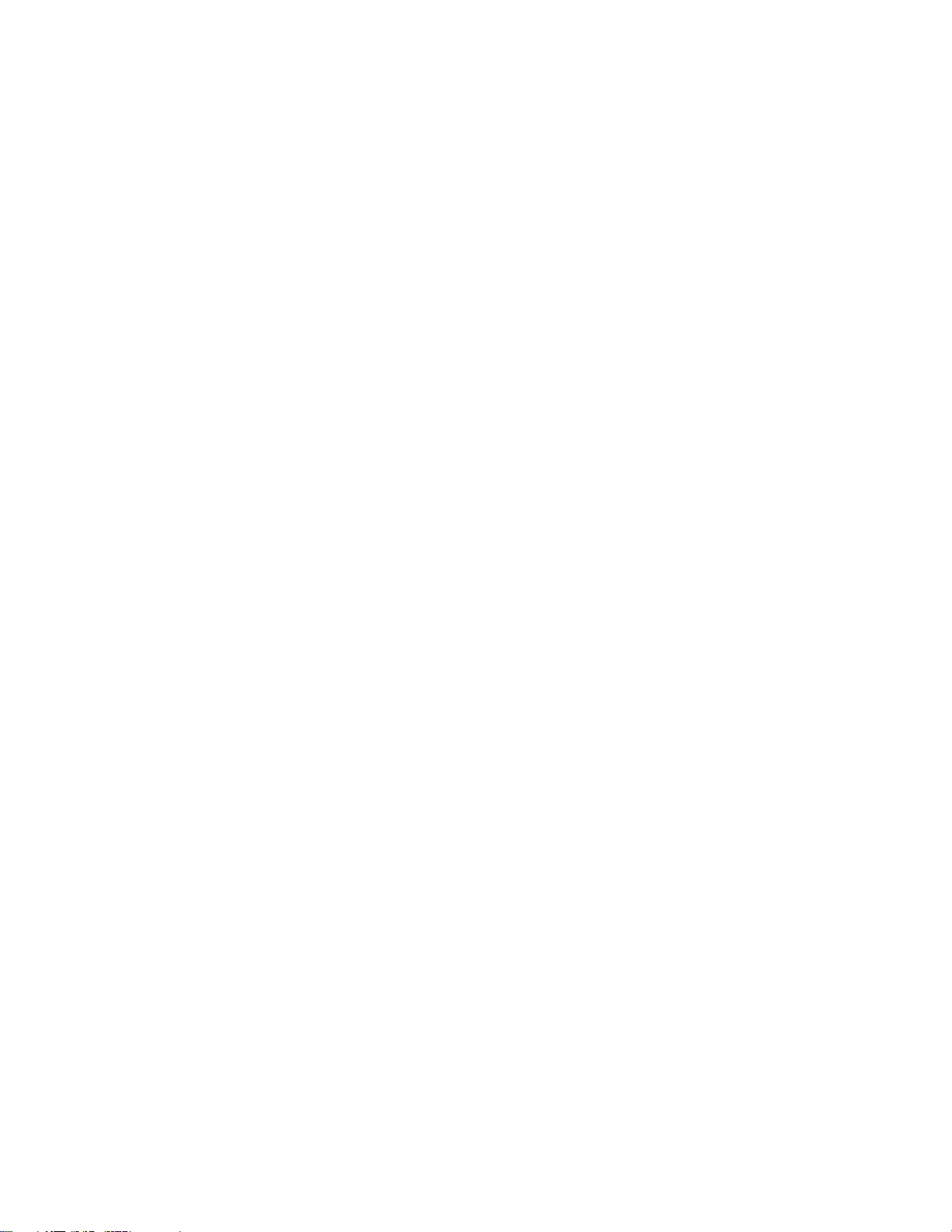
•自動パワーオン始動順序(AutomaticPower-OnStartup)
•DesktopManagementInterface(DMI)
•IntelActiveManagementTechnology(AMT)(一部のモデルで使用可能)
•IntelMatrixStorageManager
•PXE(プリブート実行環境)
•SMC(SecureManagedClient)(一部のモデル)
•システム管理(SM)基本入出力システム(BIOS)およびSMソフトウェア
•WakeonLAN
•WakeonRing
•WindowsManagementInstrumentation(WMI)
入
出
力
入 入
(I/O)
出 出
力 力
(I/O) (I/O)
能
機 機機能 能
•USB(ユニバーサル・シリアル・バス)コネクター8個(前面パネルに2つ、背面パネルに6つ)
•イーサネット・コネクター
•DisplayPortコネクター1つ
•9ピンのシリアル・ポート1つ(オプション)
®
•PersonalSystem/2
®
(PS/2
)キーボードコネクター1つ(オプション)
•1つのPS/2マウス・コネクター(オプション)
•VGAモニター・コネクター1つ
•背面パネルの3つのオーディオ・コネクター(オーディオ・ライン入力コネクター、オーディオ・ライ
ン出力コネクター、マイクロホン・コネクター)
•前面パネルの2つのオーディオ・コネクター(マイクロホン・コネクター、ヘッドホン・コネクター)
詳しくは、6ページの『コンピューターの前面にあるコネクターの位置』および7ページの『コンピュー
ターの背面にあるコネクターの位置』を参照してください。
拡
張
拡 拡
張 張
•ハードディスク・ドライブ・ベイ1つ
•光学式ドライブ・ベイ1つ
•PCIカード・スロット1つ
電
源
電 電
源 源
•130ワット電源アダプター
•拡張および電力インターフェース機構(ACPI)のサポート
セ
キ
ュ
セ セ
キ キ
テ
ュ ュ
リ リリテ テ
ィ ィィー ーー機 機
機
能
能 能
•Computrace
•カバー検出スイッチ(侵入検出スイッチとも呼ばれる)
•デバイスを有効または無効にする
•USBコネクターを個別に有効または無効にする
•ハードディスク・パスワード
•指紋センサー付きのキーボード(一部のモデルで同梱)
•コンピューターが不正に使用されるのを防止するためのパワーオン・パスワード、管理者パスワード、
およびハードディスク・パスワード
2ThinkCentreユーザー・ガイド
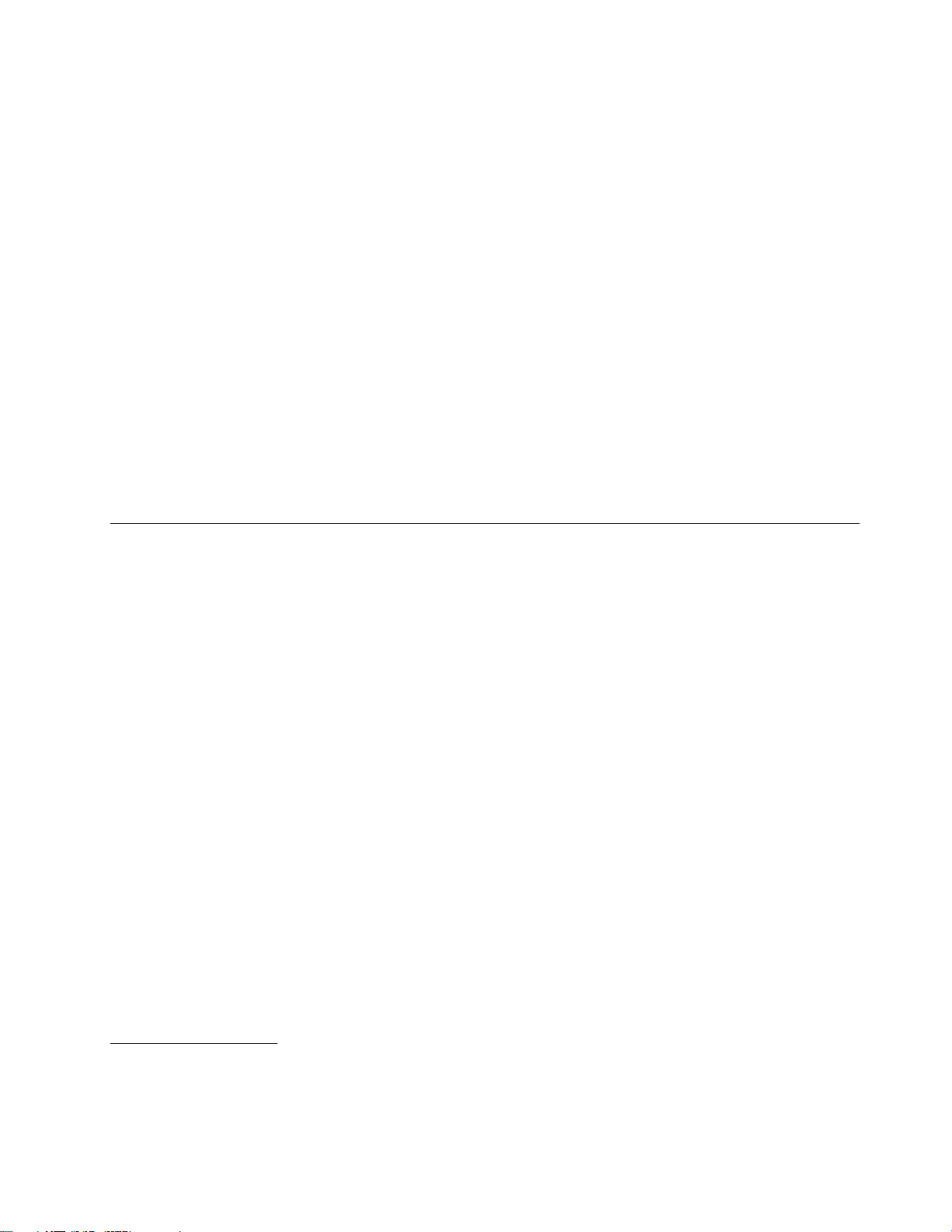
•始動順序の制御
•キーボードまたはマウスを使用しない始動
•内蔵ケーブル・ロック(ケンジントン・ロック)のサポート
•TPM(TrustedPlatformModule)
期
イ
ン
ス
ー
ル
み
初 初初期 期
イ イ
ン ン
ス ス
ト トトー ー
ル ル
済 済済み み
フ
ソ ソソフ フ
ト トトウ ウウェ ェ
ェ
ア
ア ア
ご使用のコンピューターには、作業をより簡単かつ安全に行うのに役立つソフトウェア・プログラムが初
期インストールされています。詳しくは、4ページの『ソフトウェアの概要』を参照してください。
初
期
イ
初 初
期 期
イ イ
ン ンンス ススト ト
ト
ー
ー ー
ル ルル済 済済み みみオ オ
オ
ペ ペペレ レレー ーーテ テティ ィィン ン
ン
グ ググ・ ・・シ シ
シ
ス スステ テテム ム
ム
ご使用のコンピューターには、以下のオペレーティング・システムのいずれかが初期インストール
されています。
•Microsoft
®
Windows
•MicrosoftWindowsVista
®
7
®
互
換
互 互
換 換
性 性性が がが保 保保証 証
•Linux
仕
様
仕 仕
様 様
証
®
ま ままた たたは は
は
検
検 検
証 証証さ さされ れれた たたオ オオペ ペペレ レ
レ
ー ーーテ テティ ィィン ンング ググ・ ・・シ シシス ス
ス
ここでは、ご使用のコンピューターの物理仕様を示します。
1
ム
テ テテム ム
(モデル・タイプによって異なります)
1.ここにリストするオペレーティング・システムは、この資料の出版時点で互換性を保証またはテストされていま
す。このマニュアルの発行後に、さらに他のオペレーティング・システムが、ご使用のコンピューターと互換性
があるとLenovoによって確認される場合があります。このリストは変更されることがあります。オペレーティ
ング・システムが互換性を保証またはテスト済みであるかどうかを判別するには、オペレーティング・システム
のベンダーのWebサイトを確認してください。
第1章.製品の概要3
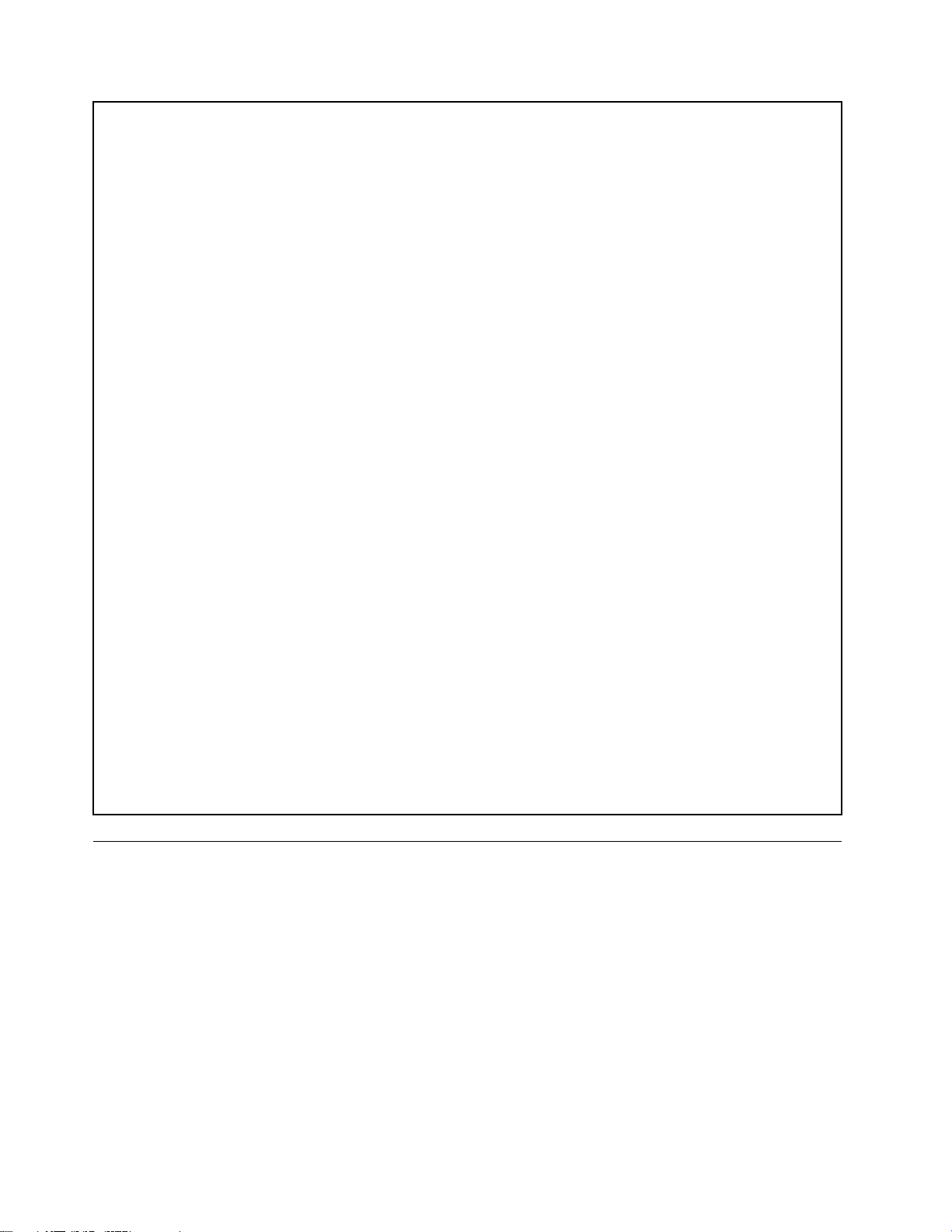
法
寸 寸寸法 法
幅:275mm(10.83インチ)
高さ:79mm(3.11インチ)
奥行き:238mm(9.37インチ)
量
重 重重量 量
出荷時の最大構成:4.18kg(9.22lbs)
境
環 環環境 境
•気温:
動作時:10°Cから35°C(50°Fから95°F)
非動作時:-40°Cから60°C(-40°Fから140°F)
非動作時:-10°Cから60°C(14°Fから140°F)(パッケージなし)
•湿度:
動作時:20%から80%(結露しないこと)
非動作時:20%から90%(結露しないこと)
•高度:
動作時:-50から10,000ft(-15.2から3,048m)
非動作時:-50から35,000ft(-15.2から10,668m)
力
電 電電源 源源入 入入力 力
•入力電力:
–低電圧範囲:
最小:100VAC
最大:127VAC
入力周波数範囲:50から60Hz
電圧選択スイッチ設定:115VAC
–高電圧範囲:
最小:200VAC
最大:240VAC
入力周波数範囲:50から60Hz
電圧選択スイッチ設定:230VAC
ソ
フ
ト
ウ
ェ
ア
の
概
ソ ソ
フ フ
ト ト
ウ ウ
ェ ェ
ア ア
ここでは、内蔵ハードディスク・ドライブにオペレーティング・システムが予め初期インストールされ
たモデルのソフトウェアについて説明します。
Lenovo
Lenovo Lenovo
お客様の生産性の向上とコンピューターの保守に関連したコストの削減を支援するために、Lenovoでは、
以下のソフトウェア・プログラムを提供しています。コンピューターに付属するソフトウェア・プロ
グラムは、ご使用のコンピューターのモデル・タイプおよび初期インストール済みのオペレーティン
グ・システムによって異なります。
4ThinkCentreユーザー・ガイド
が
提
供
が が
提 提
供 供
要
の の
概 概
要 要
す
る
ソ
フ
ト
ウ
ェ
す す
る る
ソ ソ
フ フ
ト ト
ア
ウ ウ
ェ ェ
ア ア
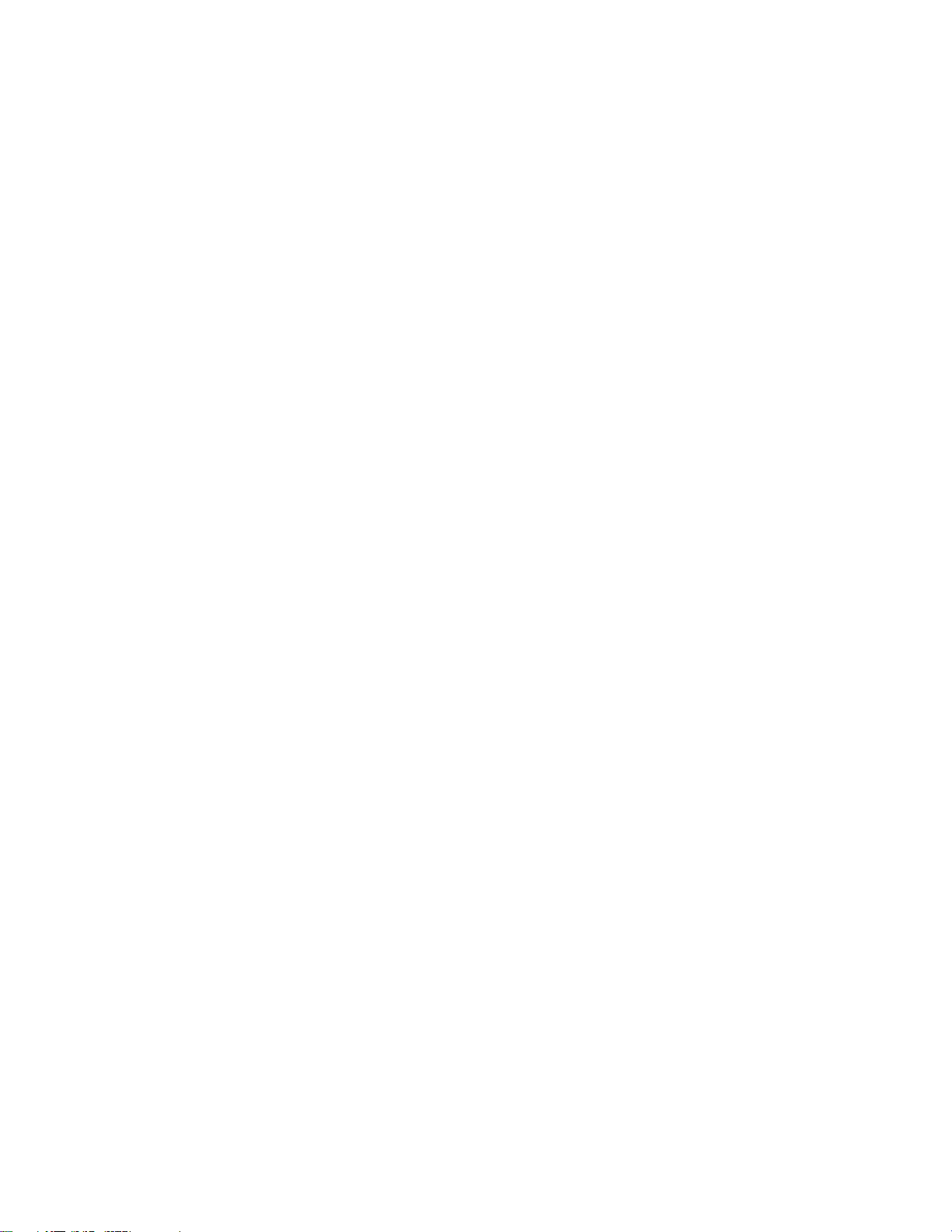
Lenovo
Lenovo Lenovo
LenovoThinkVantage
簡単かつ安全に行うのに役立つさまざまなツールに容易にアクセスできます。詳しくは、49ページの
『LenovoThinkVantageTools』を参照してください。
注
:
注 注
: :
ているLenovoのコンピューターでのみ使用できます。
ThinkVantage
ThinkVantage ThinkVantage
LenovoThinkVantageToolsプログラムは、Windows7オペレーティング・システムがインストールされ
Tools
Tools Tools
®
Toolsプログラムを利用することにより、多くの情報源を利用でき、作業をより
ThinkVantage
ThinkVantage ThinkVantage
ThinkVantageProductivityCenterを選択することで、ご使用のコンピューターのセットアップ、学習、保守
および拡張に役立つ多数の情報やツールをご利用いただけます。
注
:
注 注
: :
ThinkVantageProductivityCenterプログラムは、WindowsVistaオペレーティング・システムが初期イン
ストールされているLenovoのコンピューターでのみ使用できます。
Lenovo
Lenovo Lenovo
LenovoWelcomeプログラムでは、Lenovoの新しい組み込み機能を紹介し、コンピューターを最大限活用
するために役立ついくつかの重要なセットアップ・タスクをガイドします。
ThinkVantage
ThinkVantage ThinkVantage
ThinkVantageRescueandRecovery
です。このプログラムには、たとえ主要オペレーティング・システムが起動できなくなっても、コン
ピューターの問題を診断し、ヘルプを入手し、さらにシステム・クラッシュから迅速にリカバリーする
のを援助する一連の自動リカバリー・ツールが含まれています。
ThinkVantage
ThinkVantage ThinkVantage
ThinkVantageClientSecuritySolutionプログラムは、特定のLenovoコンピューターでのみご利用いただけま
す。これは、許可されていないユーザーがデータにアクセスできないように保護する一方で、パスワード、
暗号鍵、電子クレデンシャルといった重要なセキュリティー情報などの情報を保護するのに役立ちます。
注
:
注 注
: :
インストールされているLenovoのコンピューターでのみ使用できます。
Welcome
Welcome Welcome
ThinkVantageClientSecuritySolutionプログラムは、WindowsVistaオペレーティング・システムが初期
Productivity
Productivity Productivity
Rescue
Rescue Rescue
Client
Client Client
Security
Security Security
Center
Center Center
and
Recovery
and and
Recovery Recovery
®
プログラムは、高度に自動化されたリカバリーおよび復元プログラム
Solution
Solution Solution
Password
Password Password
PasswordManagerは、WindowsアプリケーションとWebサイトのための認証情報を自動的に取り込ん
で設定するためのプログラムです。
注
:
注 注
: :
PasswordManagerプログラムは、Windows7オペレーティング・システムが初期インストールされて
いるLenovoのコンピューターでのみ使用できます。
Power
Power Power
PowerManagerプログラムは、ご使用のThinkCentre
機能を提供します。PowerManagerプログラムを使用すると、システムのパフォーマンスと省電力の
間の最適なバランスを実現するように電力設定を調整できます。
Product
Product Product
ProductRecoveryプログラムを使用すれば、ハードディスク・ドライブの内容を工場出荷時の状態に
復元することができます。
指
紋
指 指
紋 紋
一部のキーボードに備えられている内蔵指紋センサーを使用して、自分の指紋を登録し、それをパワーオ
ン・パスワード、ハードディスク・ドライブ・パスワード、およびWindowsパスワードと関連付けること
ができます。こうすることでパスワードの代わりに指紋認証を利用することができるようになり、ユー
Manager
Manager Manager
Manager
Manager Manager
®
コンピューターに、便利で柔軟かつ完全な省電力
Recovery
Recovery Recovery
認
証
ソ
フ
ト
ウ
ェ
認 認
証 証
ソ ソ
フ フ
ト ト
ア
ウ ウ
ェ ェ
ア ア
第1章.製品の概要5
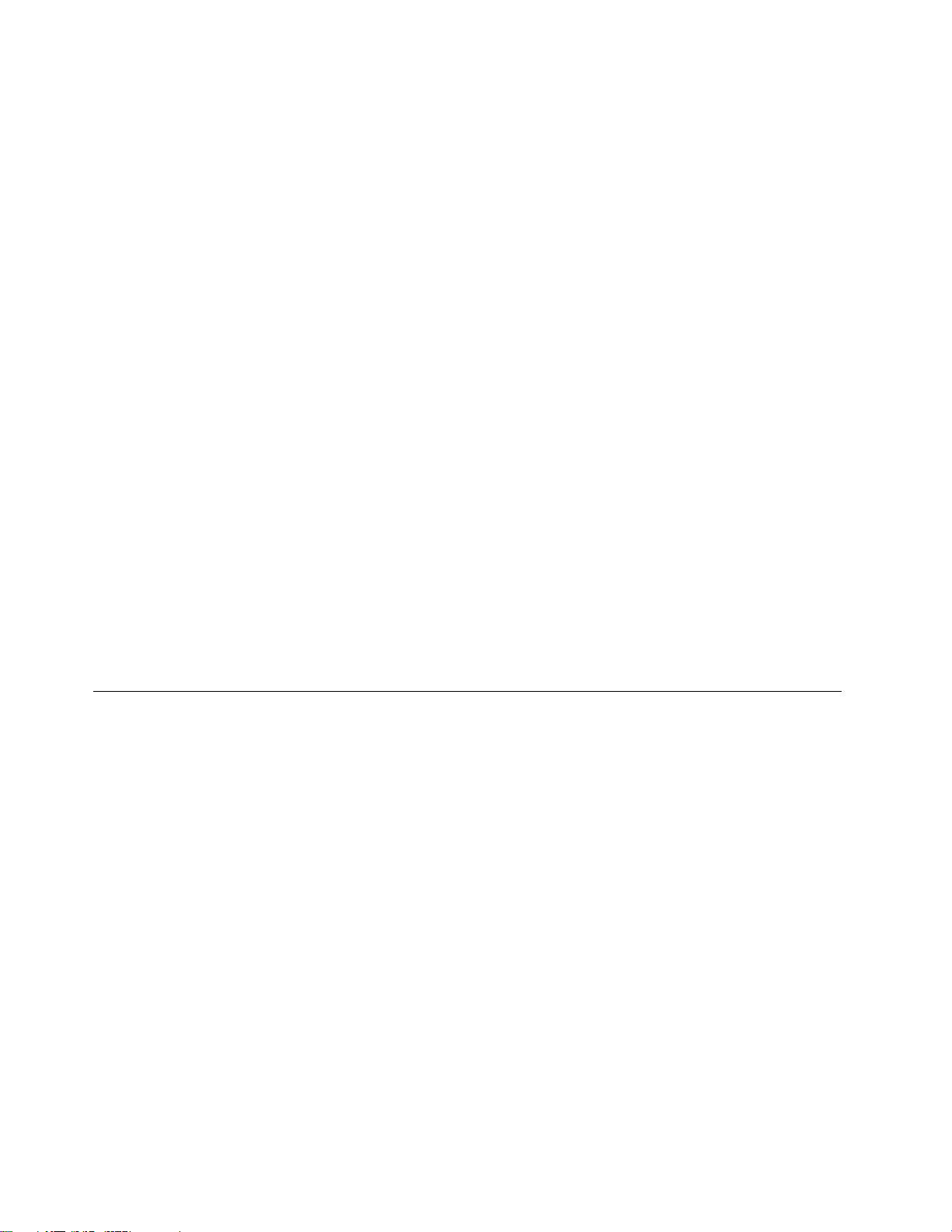
ザー・アクセスが容易かつ安全になります。指紋センサー・キーボードは、特定のコンピューターでご利
用いただけるものですが、このオプションをサポートするコンピューター用に購入することも可能です。
Lenovo
Lenovo Lenovo
LenovoThinkVantageToolboxプログラムにより、コンピューターの保守、コンピューター・セキュリ
ティーの改善、コンピューター問題の診断、Lenovoの提供する新テクノロジーの学習、ご使用のコン
ピューターの詳細情報の入手が容易になります。詳しくは、46ページの『LenovoThinkVantageToolbox』
を参照してください。
PC-Doctor
PC-Doctor PC-Doctor
PC-DoctorforRescueandRecovery診断プログラムは、ハードディスク・ドライブに初期インストールされ
ています。このプログラムはLenovoコンピューターのRescueandRecoveryワークスペースに組み込まれ
ており、ハードウェアの問題を診断し、ハードウェア障害を引き起こす可能性があるオペレーティング・
システム制御の設定を報告します。PC-DoctorforRescueandRecovery診断プログラムを使用するのは、
Windowsオペレーティング・システムを起動できない場合です。詳しくは、47ページの『PC-Doctor
forRescueandRecovery』を参照してください。
Adobe
Adobe Adobe
AdobeReaderプログラムは、PDF文書の表示、印刷、および検索に使用するツールです。
オンライン・ブックおよびLenovoWebサイトのアクセスに関する詳細については、49ページの
『「OnlineBooks」フォルダー』を参照してください。
ア
ア ア
ご使用のコンピューターには、ウィルスを検出および除去するためのアンチウィルス・ソフトウェアが
付属しています。Lenovoは、30日間無償で使用できる、完全バージョンのアンチウィルス・ソフト
ウェアを初期インストール済みの状態で提供します。30日間が経過した後、アンチウィルス・プログラ
ムの更新を継続するにはライセンスを更新する必要があります。
ThinkVantage
ThinkVantage ThinkVantage
for
Rescue
for for
Rescue Rescue
Reader
Reader Reader
ン
チ
ウ
ィ
ン ン
チ チ
ル
ウ ウ
ィ ィ
ル ル
Toolbox
Toolbox Toolbox
and
Recovery
and and
Recovery Recovery
ス
・
ソ
フ
ト
ウ
ェ
ス ス
・ ・
ソ ソ
フ フ
ト ト
ア
ウ ウ
ェ ェ
ア ア
部
品
の
位
部 部
品 品
コ
ン
コ コ
ン ン
ピ ピ
前面のコネクターの位置は、コンピューターの前面にあるコネクターの位置を示しています。
置
の の
位 位
置 置
ピ
ュ
ー
タ
ー
の
前
面
に
あ
る
コ
ネ
ク
タ
ー
の
位
ュ ュ
ー ー
タ タ
ー ー
の の
前 前
面 面
に に
あ あ
る る
コ コ
ネ ネ
ク ク
タ タ
ー ー
置
の の
位 位
置 置
6ThinkCentreユーザー・ガイド
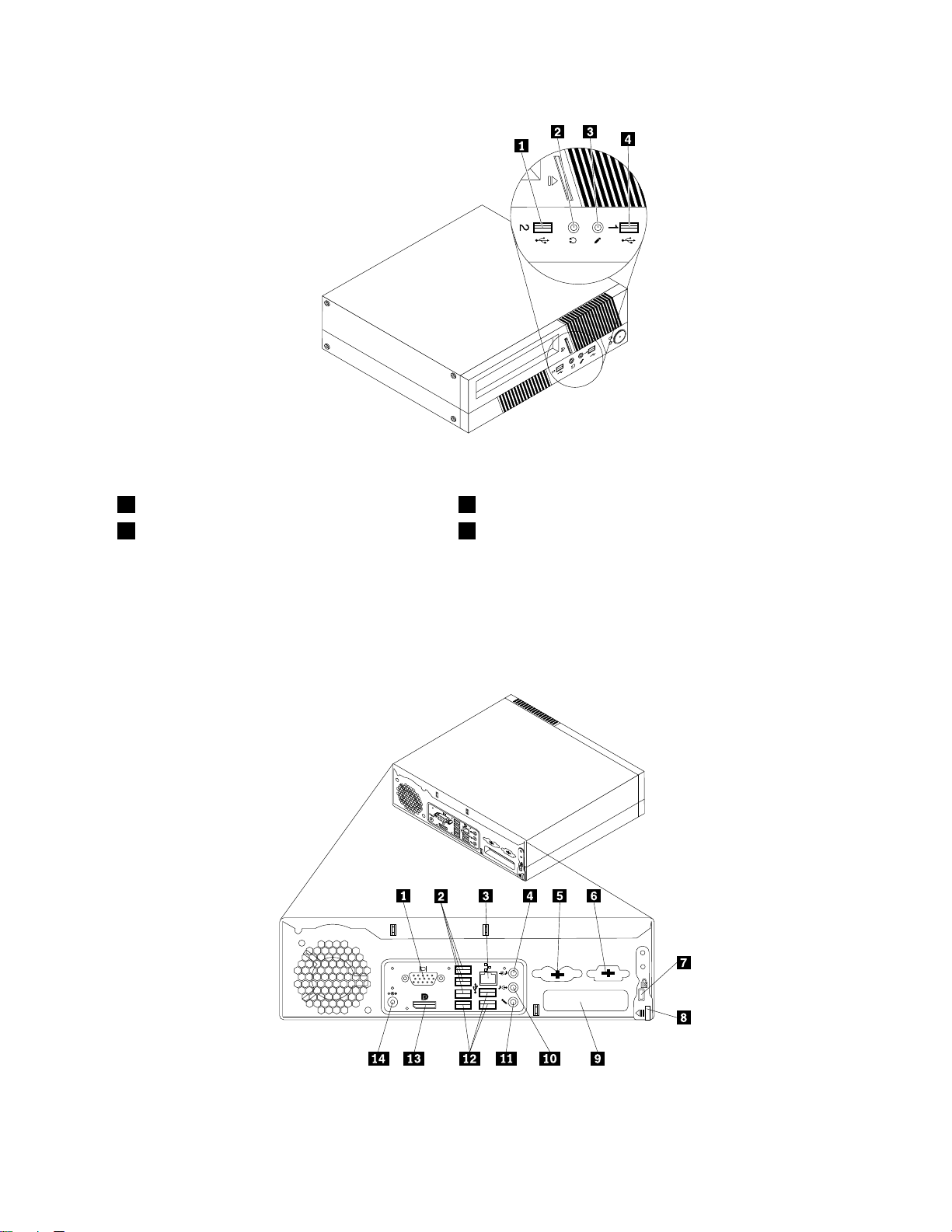
図1.前面のコネクターの位置
1 USBコネクター 3 マイクロホン・コネクター
2 ヘッドホン・コネクター 4 USBコネクター
コ
ン
ピ
ュ
ー
タ
ー
の
背
面
に
あ
る
コ
ネ
ク
タ
ー
の
位
コ コ
ン ン
ピ ピ
ュ ュ
ー ー
タ タ
ー ー
の の
背 背
面 面
に に
あ あ
る る
コ コ
ネ ネ
ク ク
タ タ
ー ー
背面のコネクターの位置は、コンピューターの背面にあるコネクターの位置を示しています。コンピュー
ターの背面にある一部のコネクターは色分けされており、コンピューターのどこにケーブルを接続すれ
ばよいかを判断しやすいようになっています。
置
の の
位 位
置 置
図2.背面のコネクターの位置
第1章.製品の概要7

1 VGAモニター・コネクター
8 カバー解除ボタン
2 USBコネクター(3)
3 イーサネット・コネクター
4 オーディオ入力コネクター
5 PS/2キーボードおよびマウス・コネクター
(オプション)
6 シリアル・ポート(オプション)
7 内蔵ケーブル・ロック・スロット
コ ココネ ネネク ククタ タター ー
オーディオ・ライン入力コネク
ター
オーディオ・ライン出力コネク
ター
DisplayPortコネクター
イーサネット・コネクター
ー
明
説 説説明 明
ステレオ・システムなどの外部オーディオ・デバイスからオーディオ信号を受
け取るために使用します。外付けオーディオ・デバイスを接続するとき、ケー
ブルでそのデバイスのオーディオ・ライン出力コネクターとコンピューターの
オーディオ・ライン入力コネクターの間を接続します。
コンピューターから外部デバイス(電源付きのステレオ・スピーカー(組み込み
式の増幅器搭載のスピーカー)、ヘッドホン、マルチメディア・キーボード、ス
テレオ・システムのオーディオ・ライン入力コネクター、あるいはその他の録
音デバイスなど)へオーディオ信号を送信するときに使用します。
DisplayPortコネクターを使用する、ハイパフォーマンス・モニター、ダイレク
ト・ドライブ・モニターなどのデバイスを接続するのに使用します。
ローカル・エリア・ネットワーク(LAN)のイーサネット・ケーブルを接続す
るために使用します。
注 注注: ::コンピューターをFCCクラスB制限内で作動させる場合は、カテゴリー
5イーサネット・ケーブルを使用してください。
9 PCIカード・スロット
10 オーディオ出力コネクター
11 マイクロホン・コネクター
12 USBコネクター(3)
13 DisplayPortコネクター
14 AC電源アダプター・コネクター
マイクロホン・コネクター
シリアル・ポート(オプション)外付けモデム、シリアル・プリンター、またはその他の9ピンのシリアル・
PS/2キーボード・コネクター
(オプション)
PS/2マウス・コネクター(オプ
ション)
USBコネクター
VGAモニター・コネクター
構
成
部
品
の
位
構 構
成 成
部 部
品 品
の の
置
位 位
置 置
音声を録音するときや音声認識ソフトウェアを使用する場合に、コンピュー
ターにマイクロホンを接続するために使用します。
ポートを使用するデバイスを接続するときに使用します。
PS/2キーボード・コネクターを使用するキーボードを接続するために使用
します。
マウス、トラックボール、またはPS/2マウス・コネクターを使用する他のポイ
ンティング・デバイスを接続するのに使用します。
USBコネクターを必要とするデバイス(USBキーボード、USBマウス、USB
スキャナー、あるいはUSBプリンターなど)を接続するときに使用します。
USBデバイスの数が8を超える場合、USBハブを購入すれば、追加のUSBデ
バイスを接続することができます。
VGAモニターまたはVGAモニター・コネクターを使用するその他のデバ
イスを接続するために使用します。
9ページの図3『構成部品の位置』は、コンピューター内部の各構成部品の位置を示しています。コン
ピューターのカバーを開くには、12ページの『コンピューターのカバーを開く』を参照してください。
8ThinkCentreユーザー・ガイド
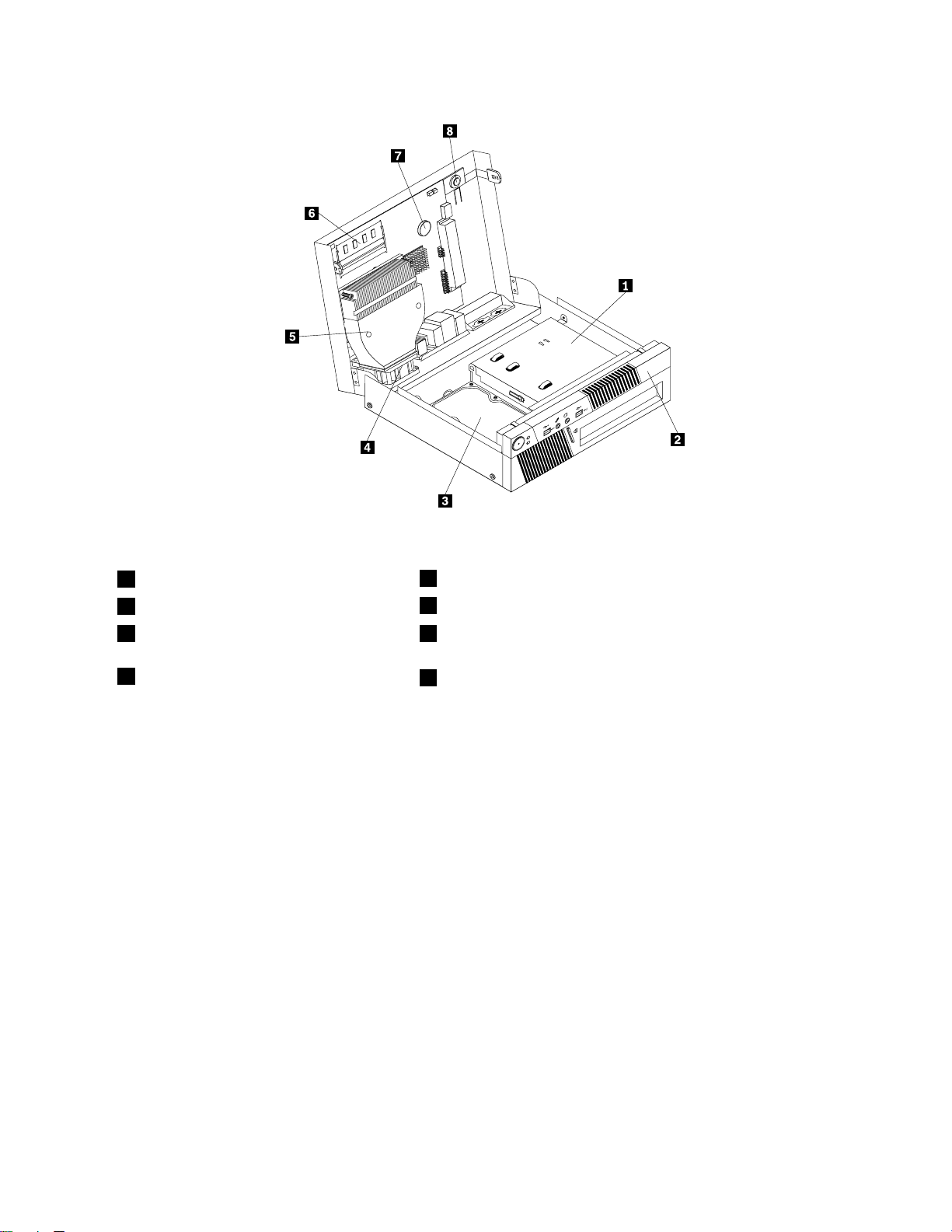
図3.構成部品の位置
1 光学式ドライブ
2 前面ベゼル
3 ハードディスク・ドライブ(一部のモデ
ルに搭載)
4 システム・ファン
シ
ス
テ
ム
・
ボ
ー
ド
上
の
部
シ シ
ス ス
テ テ
ム ム
・ ・
ボ ボ
ー ー
ド ド
上 上
10ページの図4『システム・ボードの部品の位置』は、システム・ボード上の部品の位置を示します。
品
の の
部 部
品 品
5 ヒートシンク
6 メモリー・モジュール
7 電池
8 内蔵スピーカー
の
位
の の
置
位 位
置 置
第1章.製品の概要9

図4.システム・ボードの部品の位置
1 熱センサー・コネクター
2 メモリー・スロット(2)
3 電池
4 システム・ファン・コネクター
5 内蔵スピーカー・コネクター
6 シリアル(COM)コネクター
7 SATAコネクター2およびeSATAコネクター
8 PS/2キーボードおよびマウス・コネクター 17 マイクロプロセッサー
9 CMOS(相補型金属酸化膜半導体)クリア/リカバ
リー・ジャンパー
10 PCIカード・スロット
11 前面USBコネクター2
12 カバー検出スイッチ・コネクター(侵入検出スイッ
チ・コネクター)
13 前面USB、前面パネル、前面オーディオ・コネク
ター
14 SATAコネクター1
15 マイクロプロセッサー・ファン・コネクター
16 4ピン電源コネクター
10ThinkCentreユーザー・ガイド
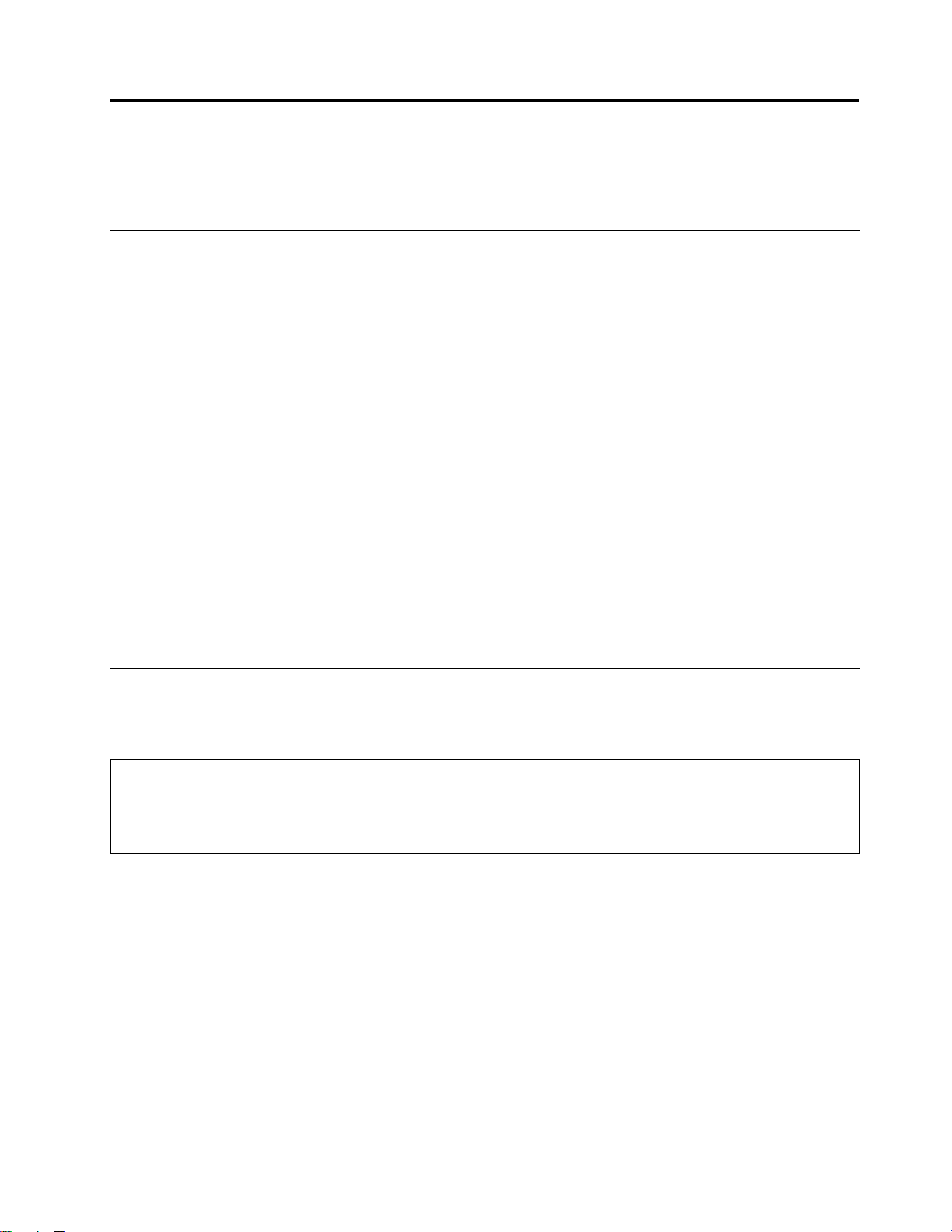
第
2
章
ハ
ー
ド
ウ
ェ
ア
の
取
り
付
け
ま
た
は
交
第 第
2 2
章 章
ハ ハ
ー ー
ド ド
ウ ウ
ェ ェ
ア ア
の の
取 取
り り
付 付
け け
ま ま
た た
は は
ここでは、コンピューターのハードウェアの取り付けと交換の方法について説明します。
静
電
気
に
弱
い
装
置
の
取
り
扱
静 静
電 電
気 気
に に
弱 弱
い い
装 装
置 置
の の
取 取
障害のある部品をコンピューターから取り外し、新しい部品の取り付け準備ができるまで、新しい部品が
梱包されている帯電防止パッケージを開かないでください。静電気は人体には無害ですが、ご使用のコン
ピューターの構成部品や部品には重大な損傷を与える可能性があります。
静電気による損傷を回避するために、部品やその他のコンピューターの構成部品を取り扱う際には、次
の注意を守ってください。
•身体の動きを最小限にとどめてください。動くと、周囲に静電気が蓄積されることがあります。
•部品およびその他のコンピューターの構成部品は常に注意して取り扱ってください。PCIカード、メモ
リー・モジュール、システム・ボード、およびマイクロプロセッサーを取り扱う場合は、それぞれ部品
の縁を持つようにしてください。回路のはんだ付けした部分には決して手を触れないでください。
•他の人が部品やその他のコンピューターの構成部品に触れないようにしてください。
•新しい部品を取り付ける際には、部品が入っている帯電防止パッケージを、コンピューターの金属の拡
張スロット・カバーか、その他の塗装されていない金属面に2秒間以上接触させてください。これに
よって、パッケージや人体の静電気を放電することができます。
•新しい部品を帯電防止パッケージから取り出した後は、部品をできるだけ下に置かず、直接コンピュー
ターに取り付けてください。これができない場合には、部品が入っていた帯電防止パッケージを平らな
面上に置き、その上に部品を置くようにしてください。
•コンピューターのカバーやその他の金属面の上に部品を置かないでください。
い
り り
扱 扱
い い
換
交 交
換 換
ハ
ー
ド
ウ
ェ
ア
の
取
り
付
け
ま
た
は
交
ハ ハ
ー ー
ド ド
ウ ウ
ェ ェ
ア ア
の の
取 取
り り
付 付
け け
ま ま
た た
ここでは、コンピューターのハードウェアの取り付けと交換の方法について説明します。ハードウェアの
取り付けと交換によって、コンピューターの機能の拡張、およびコンピューターの保守ができます。
:
注 注注意 意意: :
コンピューターを開けたり修復を試みたりする前に、コンピューターに同梱されている
保証についての手引き
についての手引き
http://www.lenovo.com/support
:
注 注注: :
1.Lenovoが提供するコンピューター部品のみを使用してください。
2.オプションの取り付けや交換の際には、以下の適切な説明とともにオプションに付属しているマニュ
アルも参照してください。
外
部
オ
プ
外 外
部 部
外部スピーカー、プリンター、またはスキャナーなどの外部オプションをコンピューターと接続できま
す。一部の外部オプションでは、接続を行うために追加のソフトウェアをインストールする必要がありま
す。外部オプションをインストールするときは、7ページの『コンピューターの背面にあるコネクターの
位置』および6ページの『コンピューターの前面にあるコネクターの位置』を参照して必要なコネクター
を確認します。そのうえで、各オプションに付属の説明書を参照して接続を行い、そのオプションに必要
なソフトウェアまたはデバイス・ドライバーをインストールします。
シ
オ オ
プ プ
シ シ
の『重要な安全上の注意』を必ず読んで理解してください。
のコピーを入手するには、以下のURLにアクセスしてください。
ョ
ン
の
取
り
付
ョ ョ
ン ン
の の
取 取
け
り り
付 付
け け
換
は は
交 交
換 換
ThinkCentre安全上の注意と
ThinkCentre安全上の注意と保証
©CopyrightLenovo2010
11
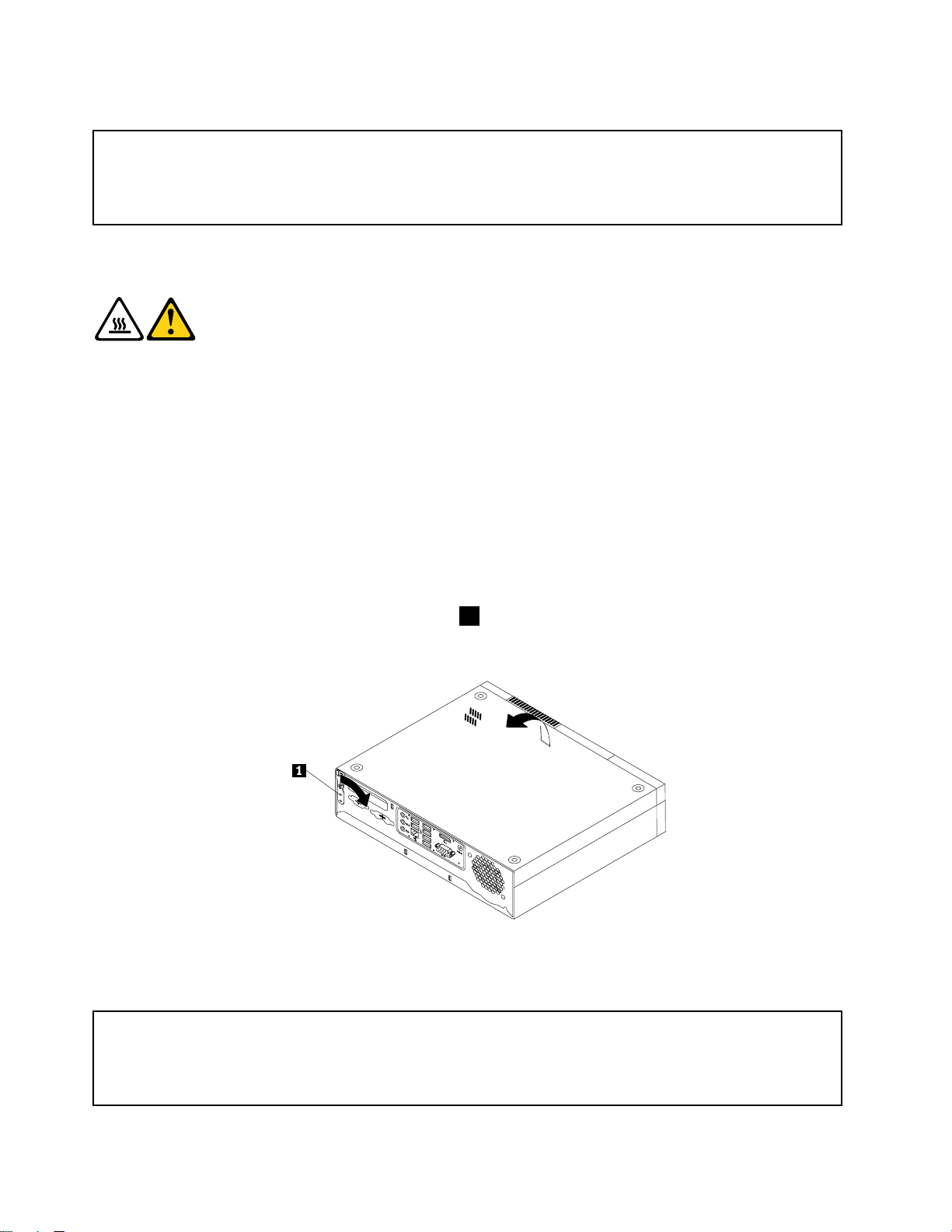
コ
ン
ピ
ュ
ー
タ
ー
の
カ
バ
ー
を
開
コ コ
ン ン
ピ ピ
ュ ュ
ー ー
タ タ
ー ー
の の
カ カ
バ バ
ー ー
:
注 注注意 意意: :
コンピューターを開けたり修復を試みたりする前に、コンピューターに同梱されている
保証についての手引き
についての手引き
http://www.lenovo.com/support
ここでは、コンピューターのカバーを開く方法について説明します。
告
:
警 警警告 告
: :
コ ココン ンンピ ピ
待
っ
待 待
っ っ
て ててコ ココン ンンピ ピ
コンピューターのカバーを開くには、次のようにします。
1.ドライブからすべてのメディアを取り外します。その後、接続されているすべてのデバイスお
よびコンピューターの電源をオフにします。
2.すべての電源コードをコンセントから抜きます。
3.電源コードや、入出力(I/O)ケーブル、コンピューターに接続されているその他のすべてのケーブルの
接続を切ります。6ページの『コンピューターの前面にあるコネクターの位置』および7ページの
『コンピューターの背面にあるコネクターの位置』を参照してください。
4.コンピューターのカバーを固定しているロック装置(内蔵ケーブル・ロックなど)をすべて取り外しま
す。28ページの『内蔵ケーブル・ロック』を参照してください。
5.コンピューターを慎重に持ち上げ、の図のように、上下を逆にして置きます。
6.コンピューターの背面にあるカバー解除ボタン
ターのカバーを開きます。
ピ
ュ
ュ ュ
の『重要な安全上の注意』を必ず読んで理解してください。
のコピーを入手するには、以下のURLにアクセスしてください。
ピ
ー ーータ タター ー
ュ
ュ ュ
ー
ー ーータ タター ー
が
が が
冷 冷冷え ええて ててか かから ら
ー
の
バ
の の
カ カカバ バ
ら
を を
ー ーーを を
行 行行っ っ
く
開 開
く く
を
開
開 開
っ
て ててく くくだ だださ ささい いい。 。
く くく場 場場合 合合は はは、 、、コ コ
ThinkCentre安全上の注意と
ThinkCentre安全上の注意と保証
コ
ン ンンピ ピピュ ュュー ーータ タ
。
1 を矢印の向きに押し、図のようにコンピュー
タ
ー ーーの のの電 電電源 源源を を
を
に
、
オ オオフ フフに に
分
し しし、 、
3 33分 分
ら
か かから ら
分
5 55分 分
図5.コンピューターのカバーを開く
前
面
ベ
ゼ
ル
を
取
り
外
し
て
再
び
取
り
付
け
前 前
面 面
ベ ベ
ゼ ゼ
ル ル
を を
取 取
り り
外 外
し し
て て
再 再
び び
取 取
り り
:
注 注注意 意意: :
コンピューターを開けたり修復を試みたりする前に、コンピューターに同梱されている
保証についての手引き
についての手引き
http://www.lenovo.com/support
12ThinkCentreユーザー・ガイド
の『重要な安全上の注意』を必ず読んで理解してください。
のコピーを入手するには、以下のURLにアクセスしてください。
る
付 付
け け
る る
ThinkCentre安全上の注意と
ThinkCentre安全上の注意と保証
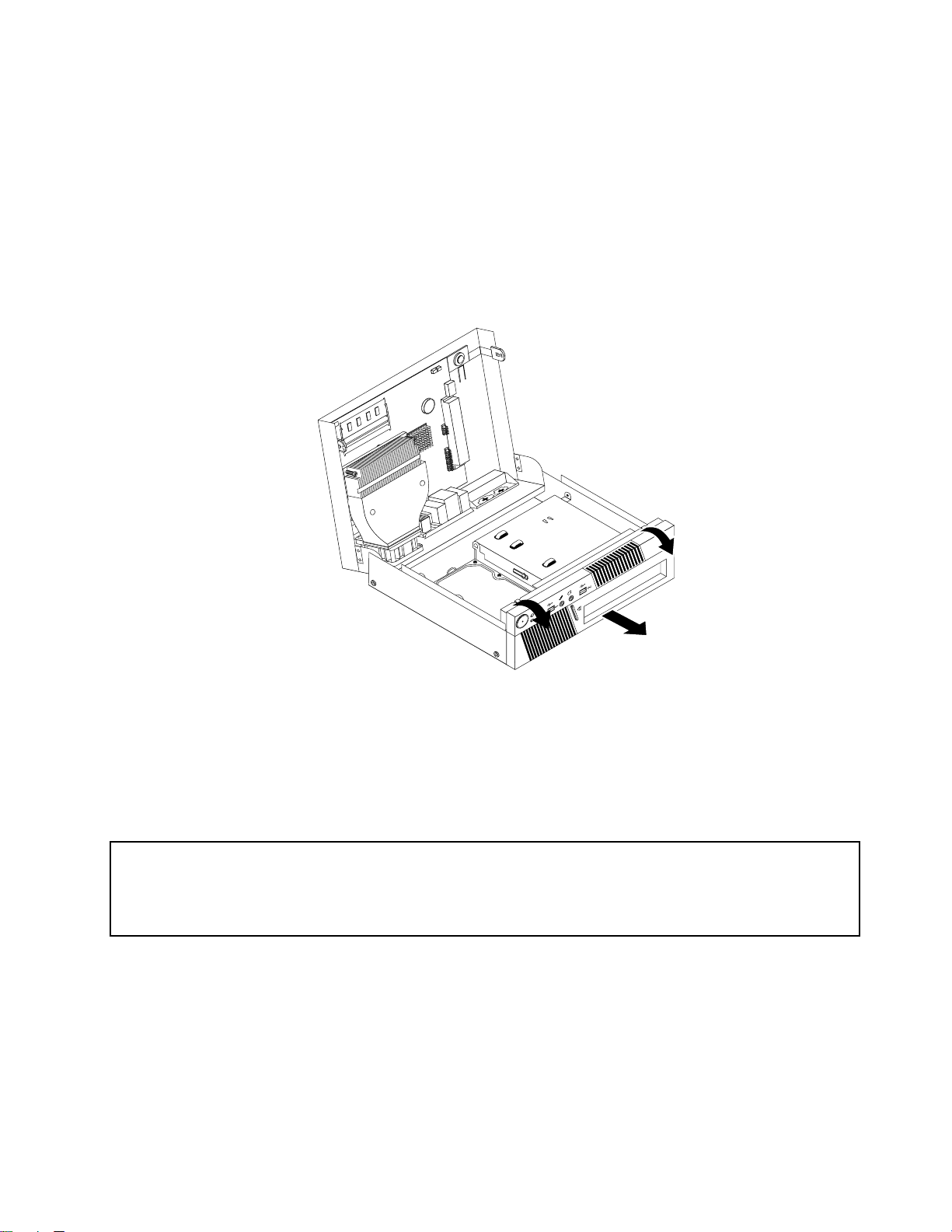
ここでは、前面ベゼルを取り外して再び取り付ける方法について説明します。
前面ベゼルを取り外して再び取り付けるには、次のようにします。
1.すべてのメディアをドライブから取り出し、接続されているすべてのデバイスおよびコンピューター
の電源をオフにします。次に、すべての電源コードをコンセントから抜き、コンピューターに接続さ
れているすべてのケーブルを取り外します。
2.コンピューター・カバーを開きます。12ページの『コンピューターのカバーを開く』を参照して
ください。
3.2つのプラスチックのタブを解放し、前面ベゼルを外側へ回すようにして取り外します。
図6.前面ベゼルの取り外し
4.前面ベゼルを再び取り付けるには、ベゼルの下部にあるプラスチックのタブをシャーシの対応する穴
に合わせてから、前面ベゼルを内側へ回転させるようにして所定の位置にはめ込みます。
5.26ページの『部品交換の完了』に進みます。
メ
モ
リ
ー
・
モ
ジ
ュ
ー
ル
の
取
り
付
け
ま
た
は
交
メ メ
モ モ
リ リ
ー ー
・ ・
モ モ
ジ ジ
ュ ュ
ー ー
ル ル
の の
取 取
り り
付 付
け け
ま ま
た た
は は
:
注 注注意 意意: :
コンピューターを開けたり修復を試みたりする前に、コンピューターに同梱されている
保証についての手引き
についての手引き
http://www.lenovo.com/support
ここでは、メモリー・モジュールの取り付けと交換の方法について説明します。
ご使用のコンピューターには、DDR3SODIMM(smalloutlinedualinlinememorymodules)を取り付けたり交
換したりするためのスロットを2つ備えており、最大8GBのシステム・メモリーを搭載できます。メモ
リー・モジュールの取り付けまたは交換を行う場合、1GB、2GB、または4GBのDDR3SODIMMを
任意に組み合わせて使用します(最大で8GB)。
メモリー・モジュールの取り付けまたは交換は、次のように行います。
の『重要な安全上の注意』を必ず読んで理解してください。
のコピーを入手するには、以下のURLにアクセスしてください。
換
交 交
換 換
ThinkCentre安全上の注意と
ThinkCentre安全上の注意と保証
第2章.ハードウェアの取り付けまたは交換13
